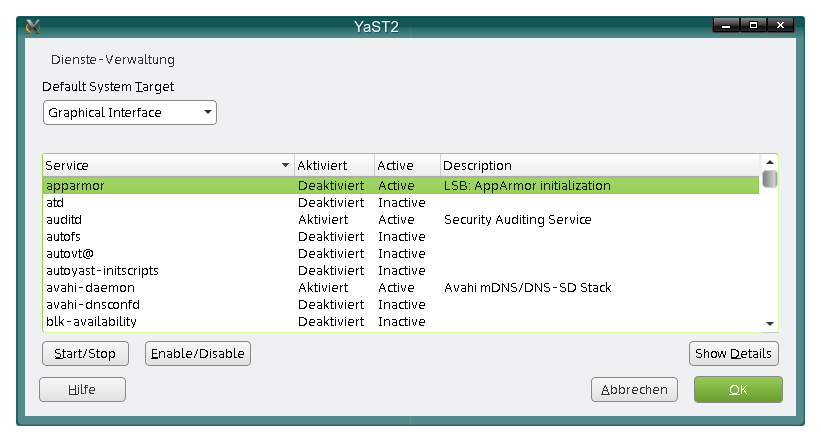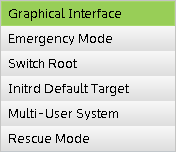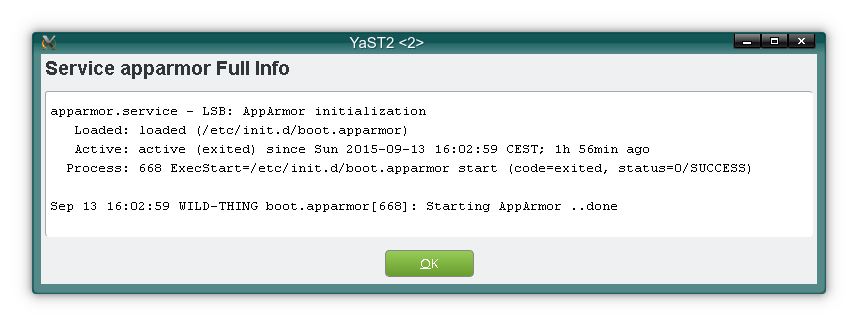YaST2 Dienste-Verwaltung: Unterschied zwischen den Versionen
K (→Aktivieren / Deaktivieren) |
K |
||
| (14 dazwischenliegende Versionen desselben Benutzers werden nicht angezeigt) | |||
| Zeile 1: | Zeile 1: | ||
| + | {{Review|YaST2 Dienste-Verwaltung}} | ||
| + | '''Mir fehlt die Info für die Targets.''' | ||
{{Überarbeiten}} | {{Überarbeiten}} | ||
{{Box Test|| | {{Box Test|| | ||
* [[openSUSE]] 13.2 | * [[openSUSE]] 13.2 | ||
}} | }} | ||
| − | = | + | <br> |
| − | Die Hauptansicht der YaST2 Dienste-Verwaltung ermöglicht auf einfachem Weg die Prozessteuerung. Bei openSUSE 13.2 ist dies die grafische Anbindung an [[Systemd|systemd]]. | + | =Übersicht= |
| − | + | Die Hauptansicht der YaST2 Dienste-Verwaltung ermöglicht auf einfachem Weg die Prozessteuerung. Bei openSUSE 13.2 ist dies die grafische Anbindung an [[Systemd|systemd]]. Man hat verschiedene Steuerungsmöglichkeiten und sieht ob ein Dienst läuft, für den Start aktiviert ist und eine Kurzbeschreibung. | |
| − | |||
| − | |||
| − | |||
| − | |||
[[Bild:YaST2 Diensteverwaltung.png|center|'''Dienste-Verwaltung''']] | [[Bild:YaST2 Diensteverwaltung.png|center|'''Dienste-Verwaltung''']] | ||
=Default System Target= | =Default System Target= | ||
| − | Bei der Auswahl des Dropdownmenü präsentieren sich 6 Auswahlmöglichkeiten. Hier kann voreingestellt werden, in welchem vordefinierten Modus der Computer gestartet werden soll. Systemd hat das Konzept sogenannter "targets" als Grundlage. Das ist eine systemd eigene Interpretation der sog. runlevel | + | Bei der Auswahl des Dropdownmenü präsentieren sich 6 Auswahlmöglichkeiten. Hier kann voreingestellt werden, in welchem vordefinierten Modus der Computer gestartet werden soll. Systemd hat das Konzept sogenannter "targets" als Grundlage. Das ist eine systemd eigene Interpretation der sog. runlevel im Vergleich zu SysV Init. |
| − | + | ||
| − | + | {| class="wikitable" | |
| − | + | !colspan="3"|Auswahl: | |
| − | + | |- | |
| − | + | |rowspan="6"|[[Bild:YaST2 Dienste-VerwaltungTarget.png|center|'''Dienste-Verwaltung: Default System Target''']] | |
| − | + | |Graphical Interface | |
| − | + | |Das Runlevel 5 ist bei systemd "graphical.target" | |
| + | |- | ||
| + | |Emergency Mode | ||
| + | |Startet eine Notfallshell auf der Console. Beispielsweise nach einem Stromausfall startet das System so und fordert dazu auf das [[Systemd#Wo_sind_meine_Logs_hin.3F|journal]] zu prüfen. | ||
| + | |- | ||
| + | |Switch Root | ||
| + | |todo (wer diese Info hat bitte eintragen.) | ||
| + | |- | ||
| + | |Initrd Default Target | ||
| + | |todo (wer diese Info hat bitte eintragen.) | ||
| + | |- | ||
| + | |Multi-User System | ||
| + | |Das Runlevel 3 ist bei systemd "multi-user.target" mit Netzwerk | ||
| + | |- | ||
| + | |Rescue Mode | ||
| + | |Startet rescue.target einen Einzelbenutzer Rettungsmodus ohne Netzwerk. | ||
| + | |- | ||
| + | |} | ||
<br> | <br> | ||
| Zeile 27: | Zeile 42: | ||
===Start / Stop=== | ===Start / Stop=== | ||
Startet oder Stoppt den gewählten Dienst. | Startet oder Stoppt den gewählten Dienst. | ||
| − | Entspräche in der Shell: | + | {{Hinweis|'''Entspräche in der Shell:''' |
| − | systemctl start my.service | + | <pre style="background-color: #FFFFC0">systemctl start my.service</pre> |
| − | systemctl stop my.service | + | <pre style="background-color: #FFFFC0">systemctl stop my.service</pre>}} |
| − | === | + | ===Enable / Disable=== |
| − | Aktiviert oder deaktiviert den selektierten Dienst. Dies entspräche in der Shell: | + | Aktiviert oder deaktiviert den selektierten Dienst. |
| − | systemctl enable my.service | + | {{Hinweis|'''Dies entspräche in der Shell:''' |
| − | systemctl disable my.service | + | <pre style="background-color: #FFFFC0">systemctl enable my.service</pre> |
| + | <pre style="background-color: #FFFFC0">systemctl disable my.service</pre>}} | ||
===Show Details=== | ===Show Details=== | ||
Aktuelle Version vom 14. September 2015, 20:23 Uhr
| Dieser Artikel oder Teile davon wurden mit 'Review' markiert. Das bedeutet, dass größere Arbeiten am Inhalt des Artikels abgeschlossen sind und der Autor eine Korrekturlesung durch andere User zur Qualitätssicherung für angebracht hält.
Zu sichtende Teile: YaST2 Dienste-Verwaltung Bitte hilf LinuxClubWiki, indem du den zu sichtenden Teil überprüfst und den Artikel gegebenenfalls überarbeitest! |
Mir fehlt die Info für die Targets.
| Dieses HOWTO zu Linux oder der Abschnitt davon braucht eine Überarbeitung. Weitere Informationen findest Du hier. Deine Hilfe ist gefragt, das HOWTO zu verbessern. Danach entsorge bitte diese Signierung. |
| Diese Beschreibung wurde mit folgenden Distributionen getestet: |
|
Inhaltsverzeichnis
Übersicht
Die Hauptansicht der YaST2 Dienste-Verwaltung ermöglicht auf einfachem Weg die Prozessteuerung. Bei openSUSE 13.2 ist dies die grafische Anbindung an systemd. Man hat verschiedene Steuerungsmöglichkeiten und sieht ob ein Dienst läuft, für den Start aktiviert ist und eine Kurzbeschreibung.
Default System Target
Bei der Auswahl des Dropdownmenü präsentieren sich 6 Auswahlmöglichkeiten. Hier kann voreingestellt werden, in welchem vordefinierten Modus der Computer gestartet werden soll. Systemd hat das Konzept sogenannter "targets" als Grundlage. Das ist eine systemd eigene Interpretation der sog. runlevel im Vergleich zu SysV Init.
| Auswahl: | ||
|---|---|---|
| Graphical Interface | Das Runlevel 5 ist bei systemd "graphical.target" | |
| Emergency Mode | Startet eine Notfallshell auf der Console. Beispielsweise nach einem Stromausfall startet das System so und fordert dazu auf das journal zu prüfen. | |
| Switch Root | todo (wer diese Info hat bitte eintragen.) | |
| Initrd Default Target | todo (wer diese Info hat bitte eintragen.) | |
| Multi-User System | Das Runlevel 3 ist bei systemd "multi-user.target" mit Netzwerk | |
| Rescue Mode | Startet rescue.target einen Einzelbenutzer Rettungsmodus ohne Netzwerk. | |
Steuerungsmöglichkeiten
Start / Stop
Startet oder Stoppt den gewählten Dienst.
Entspräche in der Shell:
systemctl start my.service systemctl stop my.service |
Enable / Disable
Aktiviert oder deaktiviert den selektierten Dienst.
Dies entspräche in der Shell:
systemctl enable my.service systemctl disable my.service |
Show Details
Durch einen Klick auf "Show Details" lassen sich detaillierte Informationen über den ausgewählten Dienst anzeigen.
Das wäre am Beispiel in etwa das gleiche wie die Ausgabe von:
systemctl status apparmor.service |